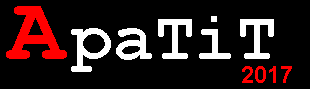Mac OS X Leopard Transformation Pack for XP

Всем привет  Ниже будут описаны простые действия для превращения вашей ХРюши в стиль почти не отличимый от настоящей Mac OSX Leopard 10.5 !
Ниже будут описаны простые действия для превращения вашей ХРюши в стиль почти не отличимый от настоящей Mac OSX Leopard 10.5 !
И так начнем:
1) - Самым первым что нужно сделать так это поставить мод FlyakiteOSXv3.5.exe, он сменит звуки, курсор, и прочее. При установке из раздела Software убираем галочки Dock и iColorFolder так как док мы будет ставить свой, а вторая прога бесполезная. Все остальное выбираем.
После установки, идем в Пуск, программы, ищем эту программу и удаляем (!), удалить необходимо саму программу и Uninstaller программы. Больше ничего.
Саму прогу и Uninstaller надо удалить чтобы заменить shell32.dll, если ее не удалить, после его замены и перезагрузки, она напишет что файл был изменен и вернет оригинальный shell32.dll после перезагрузки, т.е. все работа на смарку.
2) - Ставим WindowsBlinds (...Mac OSX Leopard 10.5 Transformation PackWindowsBlinds + themeWindowBlinds.6.02.build.44.rar) , и тему к нему Leopard_Glass_3_0_with_LeoFox_by_neodesktop.rar
3) - Заменяем ХРюшовский Shell32 (в нем содержаться значки папок, системные значки, иконки трея, и тд) на Леопардовский, внимание, shell32 английской версии, часть системы будет на английском ( лично для меня это не проблема) (P.S. если для вас да, то пропустите этот шаг  )
)
Установка:
Извлекаем из архива leopardshellenglish.zip (...Mac OSX Leopard 10.5 Transformation PackMac_English_Shell32)- shell32.dll в любое удобное место
Перезагружаем ХРюшу в Безопасный режим (Жать F8 ДО появления экрана загрузки)
В безопасном режиме Запускаем: Mac_English_Shell32/Replacer/Replacer.cmd
Находим в папке Windows/System32/Shell32.dll (оригинальный shell32.dll) и перетаскиваем в открывшееся окно Replacer'a, жмем ентер, далее перетаскивем извлеченный Леопардовский Shell32.dll в этоже окно, жмем ентер... ждем) Когда все готово, перезагружаемся в нормальный режим
4) - IconPackager - заменяет все иконки на Леопардовский стиль, устанавливаем из архива Stardock.IconPackager.v3.2.rar (...Mac OSX Leopard 10.5 Transformation PackIconPackager + theme) далее ставим тему к нему там же (просто кликаем на нее два раза)
5) - Изменяем вид проводника ХРюши, с помощю Styler, устанавливаем в папке Styler из архива styler-1-401-crystalxp.net-en-551.zip, (если попросит перезагрузится - перегружаемся) далее, после установки копируем папку Leopard no tabs в папку с установленным Styler'ом в директорию тем...StylerTBskinsStyler's
После этого открываем Styer, переходим во вкладку Toolbar, ставим галочку Hide menubar (Explorer), ниже будет папка Styler's, жмем на нее, справа выбираем наш скопированный Leopard no tabs, Закрываем Styler ) Далее в проводнике Windows возможно будет потребоваться убрать значки с проводника, для этого жмем Alt, из меню выбираем Вид -> Панели Инструментов -> Обычные кнопки, убираем галочку, тамже если еще нестоит, поставить галочку StylerToolbar
6) - FindeXer - изменяет левую часть проводника под Леопардовский стиль, делает ее очень удобной
Установка:
Запускаем Register.bat (...Mac OSX Leopard 10.5 Transformation Pack_FindeXer_Nightly_V1.1.0.3) Вот в принцыпе и все с установкой, далее идет настройка:
Открываем новое окно проводника - слева видим FindeXer в действии, жмем на любой иконке и выбирем FindeXer Options, В самой первой вкладке убедитесь что стоят галки: No Titbar ! / Load FindeXer in Every Explorer Window by Default / Enable HotTracking
Чуть ниже в General Appearance открываем Background Color Menu. Жмем Custom Color и выставляем значения Red: 213 Green: 220 Blue: 226
Идем во вкладку Items, в Item Details ставим галки Use Both (If Available), чуть ниже в General Appearance, ставим ползунок на 20. Открываем Item Font Color, жмем Custom Color и выставляем значения: Red: 60 Green: 60 Blue: 60
Идем во вкладку Separator, в Separator Properties ставим Line Style - Solid Line / Line Thickness - 1 / Separator Width - 100%, чуть ниже открываем Color Tab, жмем Custom Color выставляем значения: Red: 213 Green: 220 Blue: 226
Изменение иконок, правой кнопкой по иконке -> Edit, ставим галку Use Custom Image, выбираем свою иконку ( множество иконок можно найти на deviantart.com)
7) - Последний шаг RocketDock, устанавливаем RocketDock-v1.3.5.exe ( ...Mac OSX Leopard 10.5 Transformation PackRocketDock + themes ), далее папки Leopard , Black Leopard , Ghostwalker Leopard Port, копируем в установленную директорию ...RocketDockSkins , правой кнопкой по панели - Настройка панели, Общие - выбирем русский язык, ставим галки Запускать панель при старте сохранять настройки в файле 'Settings.ini' (как раньше) Отмечать в панели уже запущенные приложения
Значки - качество отображение: высокое, все остальное регулируете по вкусу)
Положение - внизу, все остальное - опятьже по вкусу
Стиль - Выбираем темы, смотрим все, выбираюем понравившуюся, на скрине стоит Ghostwalker Leopard Port
Реакция - Эффект при выборе значка, выбираем из меню: Использовать эффекты UberIcon, все остальное по вкусу, вот и все жмем ок!
Доклеты - выпадающее меню папок и файлов прям из дока, для этого из архива StackDocklet-preview.zip (...Mac OSX Leopard 10.5 Transformation PackRocketDock + themes) извлекаем папку в ...RocketDockDocklets . После этого жмем правой кнопкой по панели, добавить значок -> Stack Docklet дальше с настройкой думаю разберетесь)
Размер: 95МБ
- Поделиться
- Похожие
- Статистика
- Добавить комментарий
Комментарии к видео:
Посетители, находящиеся в группе Гости, не могут оставлять комментарии к данной публикации.
- Аниме
- Боевики
- Детективы
- Документальное
- Драмы
- Фантастика
- Фэнтази
- Семейное кино
- Фільми Українською
- Фильмы 2010 года
- Фильмы 2011 года
- Футбол
- Исторические фильмы
- Комедии
- КВН
- Мелодрамы
- Мультфильмы
- Приключения
- Сериалы
- Спорт
- Трейлеры
- Триллеры
- Ужасы
- Разное
- Дополнения
- Рамки
- Анимация
- Дизайн и рисование
- Эффекты
- Графика для сайта
- Работа с фото
- Уроки фотошоп
- Работа с текстом
- Игры для XBox
- Игры торрент
- Фильмы торрент
- Сериалы торрент
Почему люди смеются?
XML error in File: http://news.yandex.ru/movies.rss